使用Aspose.Cell控件实现Excel高难度报表的生成(一)
时光飞逝,生活、工作、业余研究总是在不停忙碌着,转眼快到月底,该月的博客文章任务未完,停顿回忆一下,总结一些经验以及好的东西出来,大家一起分享一下。本文章主要介绍报表的生成,基于Aspose.Cell控件的报表生成。谈到报表,估计大家都有所领悟以及个人的理解,总的来说,一般的报表生成,基本上是基于以下几种方式:一种是基于微软Excel内置的引擎来实现;一种是构造HTML格式的Excle报表;一种是基于控件的方式来处理,基于控件有很多种方式,个人认为比较有名的是Aspose.Cell(收费破解)和NPOI(开源)。
而报表的表现方式大致可以分为两种:
一种是通用的二维表导出的Excel格式,这种方式通过封装一个操作类,传递一个DataTable参数,把数据导出就可以了。这种报表特点是操作方便,通用,能应付一般常用的数据报表,如下所示;

由于这种报表,一般是在一个数据表格中显示,通常的做法是把这个东西做成控件,一个可以解决分页问题,一个可以解决导出、打印问题等,如我的随笔文章《WinForm界面开发之“分页控件”》 介绍的解决办法。
当然,也可以把导入导出Excel的操作封装成一个公用的辅助来调用,如我封装的Aspose.Cell的导入导出处理函数如下所示:
代码
这样封装了Aspose.Cell的操作,每次生成Excel文件或者导入Excel内容,就非常方便,只需要如下调用方式即可完成:
private void button1_Click(object sender, EventArgs e)
{
DataTable dt = CreateTable("测试1,测试2,Test1,Test2", "testTable");
for (int i = 0; i < 100; i++)
{
DataRow dr = dt.NewRow();
for (int j = 0; j < dt.Columns.Count; j++)
{
dr[j] = i.ToString();
}
dt.Rows.Add(dr);
} string outError = "";
string fileName = @"C:\test.xls";
AsposeExcelTools.DataTableToExcel2(dt, fileName, out outError); if (!string.IsNullOrEmpty(outError))
{
MessageBox.Show(outError);
}
else
{
Process.Start(fileName);
}
} public DataTable CreateTable(string nameString, string tableName)
{
string[] nameArray = nameString.Split(new char[] { ',', ';' });
List<string> nameList = new List<string>();
foreach (string item in nameArray)
{
if (!string.IsNullOrEmpty(item))
{
nameList.Add(item);
}
} return CreateTable(nameList, tableName);
}
另外一种是以Excel文件作为模板,然后填入必要的内容,形成比较综合性,复杂性较高的报表,这种报表一般比较专业、比较规范好看,在一些特殊的场合,必须使用这些固定格式的报表,如下所示:
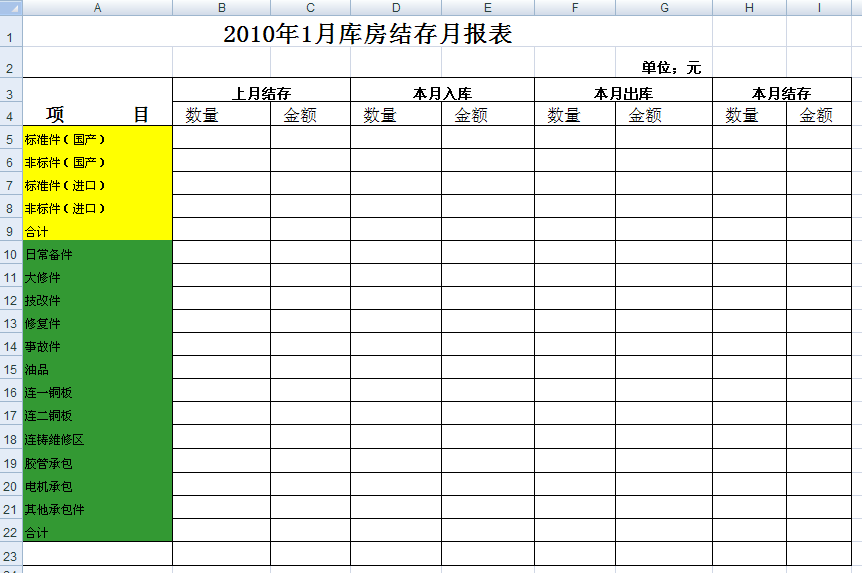
或者这样的报表格式

这些报表,基本上就是用到了变量、函数等的概念才能处理好这些数据,如上面的出库单,里面的成本中心、部门、库房编号等,这些通过变量绑定应该就可以了,而里面的列表,则可以通过集合绑定实现,Aspose.Cell控件功能非常强大,很好支持这些操作,下面一步步介绍该控件制作这类报表的实现代码。
Aspose.Cell控件支持多种参数变量的绑定操作,如支持DataSet、Datatable、IList集合,实体类集合、类对象等。
DataSet ds = LoadDataSet();//使用DataSet对象
List<Customers> entity = GetCustomers();//使用实体类对象
DataTable dt = GetCustomersTable();//使用DataTable对象 //创建一个workbookdesigner对象
WorkbookDesigner designer = new WorkbookDesigner(); //制定报表模板
string path = System.IO.Path.Combine(Application.StartupPath,"SmartMarkerDesigner.xls");
designer.Open(path); //设置DataSet对象
//designer.SetDataSource(ds); //设置实体类对象
//designer.SetDataSource("Customers", entity); //设置Datatable对象 designer.SetDataSource(dt);
designer.SetDataSource(ds.Tables["Order Details"]); //设置变量对象
designer.SetDataSource("Variable", "Single Variable");
//设置集合变量
designer.SetDataSource("MultiVariable", new string[] { "Variable 1", "Variable 2", "Variable 3" });
//设置集合变量
designer.SetDataSource("MultiVariable2", new string[] { "Skip 1", "Skip 2", "Skip 3" }); //根据数据源处理生成报表内容
designer.Process(); //保存Excel文件
string fileToSave = System.IO.Path.Combine(Application.StartupPath, "SmartMarker.xls");
if (File.Exists(fileToSave))
{
File.Delete(fileToSave);
} designer.Save(fileToSave, FileFormatType.Excel2003); //打开Excel文件 Process.Start(fileToSave);
以上的代码说明了改控件支持的各种参数变量,我们先看看报表的模板,然后看看报表的生成内容,对比一下就更直观了。
报表1模板如下所示(其中通过引用集合的对象是通过&=来引用,对象的属性或者列名,通过如&=Customer.City方式引用,非常直观方便:
 报表1生成的效果如下所示(Customers可以使DataTable对象,也可以List<Customer>实体对象集合。
报表1生成的效果如下所示(Customers可以使DataTable对象,也可以List<Customer>实体对象集合。

报表2的模板如下所示,对象也可以通过&=[Order Detail]方式引用,另外模板支持一些参数,其中{r}为当行的变量,翻译到实际的报表可能就是C4*D4这样的格式了,其中两个&=表示动态公式引用,区别于普通的变量和字符,如&=&=C{r}*D{r}后者汇总函数&=&=Sum(C{r}:D{r})等等。

报表2的生成效果如下所示

报表3的模板如下所示,这个报表模板使用了对象变量,对象变量引用方式如&=$Variable这样格式,比集合对象或者DataTable对象多了一个$符号,其中集合支持一些遍历参数,如Skip,Horiontal等等。

报表3的生成效果如下所示

综上所述,模板报表的变量绑定方式有以下几种方式:
&=DataSource.FieldName
另外,模板报表支持一些参数进行辅助使用,如下所示:
动态公式变量
另外,上面模板中看到&=&=C{r}*D{r}这样的动态公式,用于对列的应用,动态公式支持下面的引用变量:
{2}, {-1} - 当前行的偏移位置
如果要汇总一些行列,可以使用&=&=Sum(C{r}:F{r})这样的动态变量来实现。
那如果是对同一列,不同行的字段进行汇总呢?,那样就更方便,不用这么复杂了,你只要使用普通的汇总函数如=Sum(C3:C4)这样的格式,就可以了,如果行动态增加,Excel会自动调整Sum函数里面的行列引用了,可能最后输出会变为=Sum(C3:C11)这样了。
汇总格式变量
可以通过group:normal/merge/repeat 来控制汇总合并等格式的输出,如使用两者的例子:
&=Employees.EmployeeID(group:normal,skip:1)
出来的报表如下所示:
subtotalN函数
该函数是用来执行一系列汇总计算的函数,N从1~11subtotalN:Ref,其中Ref代表汇总的指定列
例如,&=Products.Units(subtotal9:Products.ProductID) 表示基于Units列进行数据汇总统计,统计到ProductID上来。
例如,&=Table1.ColumnD(subtotal9:Table1.ColumnA&Table1.ColumnB) ,则表示基于ColumnD列进行汇总统计,统计到ColumnA和ColumnB的分组条件上。
本篇由于篇幅原因,介绍到这里,下篇继续探讨基于模板生成的报表内容,包括利用对象动态创建行列以及公式,使用Style等方面,并结合实际复杂的报表例子,对基于Aspose.Cell报表内容进行进一步的实战分析探讨。
应读者要求,放上一个操作例子:http://files.cnblogs.com/wuhuacong/TestAposeCell.rar
使用Aspose.Cell控件实现Excel高难度报表的生成(一)的更多相关文章
- 使用Aspose.Cell控件实现Excel高难度报表的生成(三)
在之前几篇文章中,介绍了关于Apsose.cell这个强大的Excel操作控件的使用,相关文章如下: 使用Aspose.Cell控件实现Excel高难度报表的生成(一) 使用Aspose.Cell控件 ...
- 使用Aspose.Cell控件实现Excel高难度报表的生成(二)
继续在上篇<使用Aspose.Cell控件实现Excel高难度报表的生成(一)>随笔基础上,研究探讨基于模板的Aspose.cell报表实现,其中提到了下面两种报表的界面,如下所示: 或者 ...
- 使用Aspose.Cell控件实现Excel高难度报表的生成
1.使用Aspose.Cell控件实现Excel高难度报表的生成(一) http://www.cnblogs.com/wuhuacong/archive/2011/02/23/1962147.html ...
- (转)使用Aspose.Cell控件实现Excel高难度报表的生成(一)
本文章主要介绍报表的生成,基于Aspose.Cell控件的报表生成.谈到报表,估计大家都有所领悟以及个人的理解,总的来说,一般的报表生成,基本上是基于以下几种方式:一种是基于微软Excel内置的引擎来 ...
- 利用Aspose.Cell控件导入Excel非强类型的数据
导入Excel的操作是非常常见的操作,可以使用Aspose.Cell.APOI.MyXls.OLEDB.Excel VBA等操作Excel文件,从而实现数据的导入,在导入数据的时候,如果是强类型的数据 ...
- 利用Aspose.Word控件和Aspose.Cell控件,实现Word文档和Excel文档的模板化导出
我们知道,一般都导出的Word文档或者Excel文档,基本上分为两类,一类是动态生成全部文档的内容方式,一种是基于固定模板化的内容输出,后者在很多场合用的比较多,这也是企业报表规范化的一个体现. 我的 ...
- 使用Aspose.Cell控件实现多个Excel文件的合并
之前有写过多篇关于使用Apose.Cell控件制作自定义模板报表和通用的导出Excel表格数据的操作,对这个控件的功能还是比较满意,而且也比较便利.忽然有一天,一个朋友说:你已经有生成基于自定义模板报 ...
- 用Aspose.Cells控件读取Excel
Aspose是一个很强大的控件,可以用来操作word,excel,ppt等文件,用这个控件来导入.导出数据非常方便.其中Aspose.Cells就是用来操作Excel的,功能有很多.我所用的是最基本的 ...
- 基于C#语言MVC框架Aspose.Cells控件导出Excel表数据
控件bin文件下载地址:https://download.csdn.net/download/u012949335/10610726 @{ ViewBag.Title = "xx" ...
随机推荐
- COJ990 WZJ的数据结构(负十)
DFS序(带入栈出栈标记): 对于一个节点,我们用L[i]和R[i]表示它入栈和出栈的时间.这样[L[i],R[i]]就表示了以i为根的区间. 我们还要将入栈的符号为+,出栈的符号为-,那么令V[i] ...
- jQuery 写的插件图片上下切换幻灯效果
<!DOCTYPE html PUBLIC "-//W3C//DTD XHTML 1.0 Transitional//EN" "http://www.w3.org/ ...
- maven 将依赖的jar包打入jar包中
pom中加入以下代码,利用mvn assembly:assembly就可以了. <build> <plugins> <plugin> <artifactId& ...
- XML基础知识
1.XML:(entension mark language) 可扩展的标记语言格式化的文本文件html(Hype Text Mark Language)(超文本标记语言)主要用于显示2.特点 一个良 ...
- java.lang.NoSuchMethodException: org.apache.catalina.deploy.WebXml addServlet的解决方案
tomcat7启动后出现:java.lang.NoSuchMethodException: org.apache.catalina.deploy.WebXml addServlet这个问题. 并且访问 ...
- ThinkPHP 学习笔记 ( 五 ) 数据验证
根据官网的教程 ( http://www.thinkphp.cn/info/171.html ),数据验证的使用静态定义方式 ( 以 regex 为例 ) 无法验证数据: 而采用动态验证则正常: 控制 ...
- 第二章、 Linux 如何学习
第二章. Linux 如何学习 最近更新日期:2009/08/06 1. Linux当前的应用角色 1.1 企业环境的利用 1.2 个人环境的使用 Linux当前的应用角色 在第一章Linux是什么当 ...
- PDB文件:每个开发人员都必须知道的
PDB Files: What Every Developer Must Knowhttp://www.wintellect.com/CS/blogs/jrobbins/archive/2009/05 ...
- regardless of how many processors are devoted to a parallelized execution of this program
https://en.wikipedia.org/wiki/Amdah's_law Amdahl's law is often used in parallel computing to predic ...
- Delphi 记录类型- 结构指针
unit Unit1; interface uses Windows, Messages, SysUtils, Variants, Classes, Graphics, Controls, Forms ...
